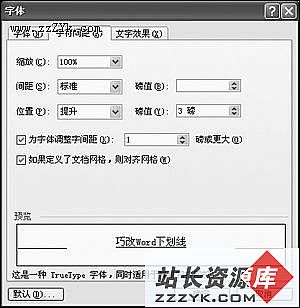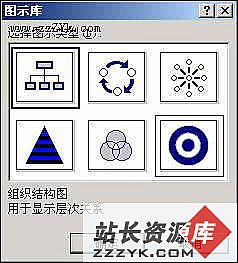Office活页夹的使用
公司过两天就开一个股东大会,经理要在会上做报告,他让我给他准备幻灯片,我爽快地答应了(能不答应吗?谁让他提我的顶头上司?)可当即就犯难了:由于幻灯片的材料分散在多个文件中,有Word文档、Excel表格还有Access数据表,一下要打开十几个窗口,搞得我手忙脚乱,还经常找不到所需要的资料,如果是这样,开会那天非出丑不可!怎么办呢?回到家坐在书桌前,左思右想,忽然眼睛扫到书桌上的活页夹,只觉得眼前一亮:“Office2000中不也有活页夹吗?怎么给忘了呢?”
用鼠标依次点击“开始”→“程序”→“Microsoft Office 工具”→“Microsoft活页夹”,打开活页夹窗口,然后单击“稿件”菜单里的“由文件添加”命令(如图1)到所需的文件。比如当添加一个Word文件到活页夹时,左侧窗口就会出现一个小图标,代表当前文件,同时,活页夹的界面也变得和Word相似,如果添加的是Excel表格,活页夹也会变成Excel的样子,另外也可以在活页夹窗口中编辑该文档。需要说明的是,并不是所有的文件都可以添加进活页夹中,只有Word文档、Excel工作簿、PowerPoint演示文稿和Microsoft Project计划才能添加。
重复执行“由文件添加”命令将幻灯片所需的文件添加到活页夹中,然后保存活页夹文件。这样经理要做报告时只需要在一个窗口中进行工作,要切换文件也只需要选择左侧窗口的小图标,确实很方便,如果要将活页夹中所有的稿件都设置成相同页眉和页码那样就更好了。
打开“文件”→“活页夹页面设置”,出现如图2所示窗口,在“活页夹页眉/页脚应用范围”区中选择“用于所有受支持的稿件”单选按钮,另外还可以随心所欲地设置页眉、页脚的格式。一份几乎完美的报告材料终于大功告成了,经理看后非常满意,拍拍我的肩膀,一付孺子可教的表情说:“很好,很好!”,然后大摇大摆地走了,我月底奖金的事只字不提,55555……